Edukien taula
Excel-en egun kopurua kontatzea zeregin garrantzitsua da gure eguneroko jardueretan. Baina zein dira Excel formulak hori modu eraginkorrean egiteko? Artikulu honetan, edozein datatik gaur egunera arteko egun kopurua zenbatuko dut Excel formula eta Power Query erabiliz.
Deskargatu Praktika-lan-koadernoa
Ondoko Excel-eko lan-koadernoa deskarga dezakezu hobeto hobetzeko. zuk zeuk ulertu eta landu.
Gaur arteko data zenbatzea.xlsx
8 modu erraz Excel formula aplikatzeko datatik egunak zenbatzean. Gaur
Artikulu honetan, Excel formula nola aplikatzen den erakutsiko dizugu datatik gaur arteko egunak zenbatzeko Kenketa formula
Eztabaida nagusian sartu baino lehen, ikus ditzagun gure datu multzoa.
Ondoko irudian, langileen izenak beren baturekin datak ematen dira. Batzeko datatik Gaur arteko egun kopurua zenbatu behar dugu .

Hasi gaitezen
1. Kenketa formula erabiliz Datatik gaur egunera arteko egunak zenbatzea Excel-en
Egunak zenbatu ditzakegu batzeko datatik gaur arte, kenketa erabiliz.ezarri.
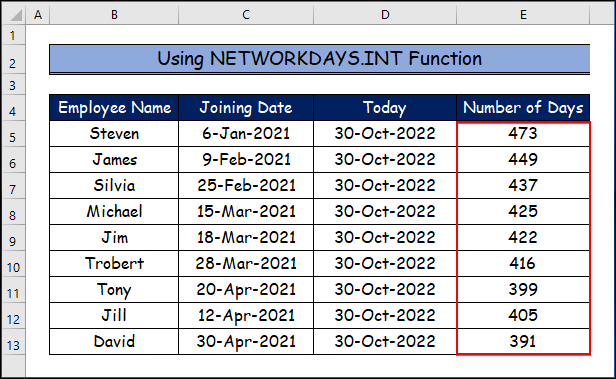
- Geroago, oporrak funtzioan sartu ahal badituzu. Kasu horretan, idatzi hemen hurrengo formula. non C5 elkartze-data den eta D5 uneko egunaren data den, 7 ostiral eta larunbateko asteburuetarako eta $E $5:$E$13 oporretarako da.
=NETWORKDAYS.INTL(C5, D5,7,$E$5:$E$13)
- Azkenik, lortuko duzu hurrengo irteera.

Irakurri gehiago: Nola kalkulatu nabarmenak diren egunak Excel-en (urrats errazekin)
8. Power Query erabiltzea Excel-en datatik gaur egunerako egunak zenbatzeko
Analisi bera egin nahi baduzu Excel funtzio desberdinak erabiliz egin dudan Power Query erabiliz, erabaki ona izango da.
Power Query , business intelligence tresna indartsuenetako batek, erabiltzaileak kode jakin bat ez ikastea eskatzen du.
Lehen ezaugarria MS Excel-en eskuragarri jarri zen 2010, Excel 2010 eta 2013-en, doako gehigarri bat da. 2016az geroztik guztiz integratuta dago Excel-en.
Hemen, kenketa prozesua bakarrik erakusten ari naiz Power Query erabiliz.
1. urratsa:
- Lehenik eta behin, hautatu gelaxka-barrutia B4:D13 > Taulatik ( Datuak fitxan eskuragarri)> Sortu taula >sakatu.

2. urratsa:
- Gehitu Zutabea >sakatu CTRL tekla>hautatu bi zutabeak, hau da, Batzeko data eta Gaur >egin klik gainean Data > Egunak kendu.
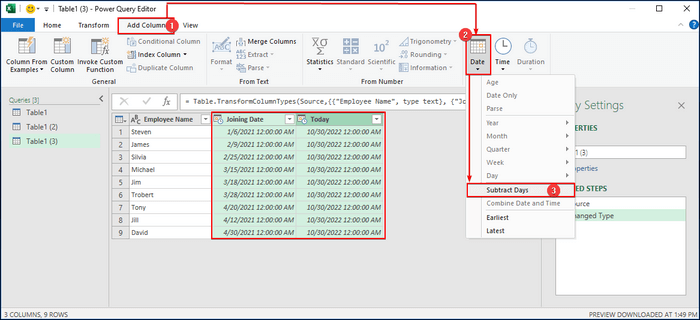
3. urratsa:
- Hautatu Hasierako fitxa > Itxi & Kargatu > Itxi & Kargatu hona.

- Hemen, Lan-orri berria >sakatu.

- Azkenik, honelako irteera lortuko duzu.

Gehiago irakurri : Nola zenbatu egunak automatikoki datatik gaur egunera Excel formula erabiliz
Ondorioa
Artikulu honetan, 8 azaldu dugu Excel formulen moduak egunak zenbatzeko egunetik gaur egunera. Zinez espero dut artikulu honetatik asko gustatu izana eta ikasi izana. Gainera, Excel -i buruzko artikulu gehiago irakurri nahi badituzu, gure webgunea bisita dezakezu ExcelWIKI . Galdera, iruzkin edo gomendiorik baduzu, utzi beheko iruzkinen atalean.
formula.Kenketa formula, kentzeko errazena, erraz aplika daiteke bi daten artean minus (-) eragilea sartuz.
1. urratsa:
- Lehenik eta behin, hautatu E5 gelaxka.
- Ondoren, idatzi formula hau.
=D5-C5
- Azkenik, sakatu SARTU .

2. urratsa:
- Beraz, lehenengo pertsona batu zenetik gaurko dataren arteko egun kopurua ikusiko duzu.
- Ondoren, erabili Bete heldulekua tresna eta arrastatu behera E5 gelaxkara E13 gelaxkara.

3. urratsa:
- Azkenik, datuetan dauden pertsona guztien egun kopurua jasoko duzu ezarri.

Irakurri gehiago: Nola kendu egun kopurua edo gaurko data Excel-en
2. GAUR funtzioa erabiltzea Datatik gaur egunerako egunak zenbatzeko
Ez baduzu uneko datarako beste gelaxkarik sortu nahi, beti erabil dezakezu GAUR funtzioa .
Funtzio honek uneko data itzultzen du, datu multzoa aldatzen edo irekitzen bada etengabe eguneratzen dena. Ez da argumenturik aurkezten GAUR funtzioan .
1. urratsa:
- Gure datu multzoan funtzioa aplikatzeko, hautatu bat gelaxka hutsa adibidez. E5 gelaxka.
- Ondoren, idatzi honako formula hau langile batek zenbat egun dituen kalkulatzeko.bulegoan sartu zen. Hona hemen C5 langilea sartzeko data.
=TODAY()-C5
- Eta gero, sakatu SARTU .

2. urratsa:
- Beraz, ikusiko duzu lehenengo pertsona batu zenetik gaurko dataren arteko egun kopurua.
- Ondoren, erabili Bete heldulekua tresna eta arrastatu behera E5 gelaxka E13 gelaxkara.

3. urratsa:
- Azkenik, datu multzoko pertsona guztien egun kopurua lortuko duzu.

Irakurri gehiago: Excel formula gaur eta beste data baten arteko egun kopurua kalkulatzeko
3. Excel formula EGUNAK funtzioarekin erabiliz egunak zenbatzea egunetik gaur egunera
Beste modu erraz bat zenbatu bi daten arteko egun kopurua , kasu honetan, batzeko data eta uneko data, EGUNAK funtzioa aplikatzea da.
Funtzioak Excel bi daten arteko egun-kopurua ematen du.
EGUNAK funtzioaren sintaxia
=DAYS (end_date, start_date) EGUNAK funtzioaren argudioak
end_date – Amaiera data.
hasiera_data – Hasiera data.
1. urratsa:
- Beraz, aplika dezagun funtzioa gure datuetan ezarri. Orain, hautatu D5 bezalako gelaxka huts bat.
- Ondoren, sartu hemen beheko formula hau. non D5 uneko egunaren data den eta C5 denbatzeko data.
=DAYS(D5,C5)
- Ondoren, sakatu SARTU .

2. urratsa:
- Hemen, lehenengo pertsona batu zenetik gaurko dataren arteko egun kopurua ikusiko duzu.
- Ondoren, erabili Bete heldulekua tresna eta arrastatu behera E5 gelaxkatik E13 <9ra> gelaxka.

3. urratsa:
- Ondorioz, lortuko duzu egun kopurua datu multzoko pertsona guztientzat.

Irakurri gehiago: Nola kalkulatu bi arteko egun kopurua Datak Excel-en
4. DATA funtzioa aplikatzea Excel-en gaurtik egunak zenbatzeko
Egun kopurua kalkula dezakezu DATE funtzioa erabiliz. DATE funtzioak data jakin batek daukan serie-zenbakia itzultzen du.
DATE funtzioaren sintaxia
=DATE (year, month, day) DATE funtzioaren argudioak
urtea – Urteko zenbakia.
hilabetea – Hilabeteko zenbakia.
eguna – Eguneko zenbakia.
Data daukan gelaxka bat dugunez, URTE , HILABETEA eta EGUNA funtzioak erabil ditzakegu urtea ateratzeko, hilabetea eta data, hurrenez hurren. Gainera, datuak eskuz sar ditzakezu.
- URTE funtzioak urtea data jakin batetik ateratzen du. Funtzioaren sintaxia
=YEAR (date)
- Excel HILABETEA da.funtzioa data jakin batetik hilabetea ateratzen du
=MONTH (serial_number)
- Excel EGUNA funtzioa hilabeteko eguna itzultzen du data jakin batetik 1etik 31ra bitarteko zenbaki gisa.
=DAY (date) 1. urratsa :
- Beraz, gure formulak forma hartzen du non D5 uneko egunaren data den eta C5 elkartze-data den.
=DATE(YEAR(D5),MONTH(D5),DAY(D5))-DATE(YEAR(C5),MONTH(C5),DAY(C5))
- Orain, hautatu gelaxka huts bat E5 , sartu formula, eta sakatu SARTU .

2. urratsa:
- Beraz, egingo duzu ikusi lehenengo pertsona batu zenetik gaurko dataren arteko egun kopurua.
- Gainera, erabili Bete heldulekua tresna eta arrastatu behera E5 tik. gelaxka E13 gelaxkara.
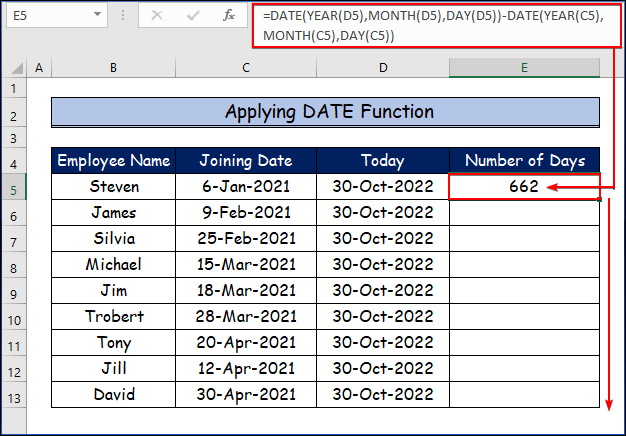
3. urratsa:
- Azkenik, emandako irudiak datu-multzoan batzeko data eta gaurko data arteko egun kopurua erakusten du.

Irakurri gehiago: Kalkulatu bi daten arteko egun kopurua Excel-en VBArekin
Antzeko irakurketak
- Nola kalkulatu bi daten arteko hilabete kopurua Excel-en
- Gehitu egunak Excel-en data bati asteburuak kenduta (4 modu)
- Nola kalkulatu hilabeteko lanegunak Excel-en (4 modu errazak)
- Excel-en datak kendu urteak lortzeko (7 metodo sinpleak)
- Nola kalkulatu bi daten arteko lanegunak Excel-en (4Metodoak)
5. Excel Formula erabiltzea DATEDIF funtzioarekin egunak zenbatzea egunetik gaur egunera
DATEDIF funtzioaren erabilera ere bat da. Excel daten arteko egunak zenbatzeko modua. Bereziki unitate ezberdinetan denbora-aldea zehazteko dago, egun, hilabete eta urteak barne.
DATEIF Funtzioaren sintaxia
=DATEDIF (start_date, end_date, unit) DATEIF Funtzioaren argudioak
hasiera_data – Hasiera data Excel dataren serie-zenbakiaren formatuan.
amaiera_data – Amaiera data Excel dataren serie-zenbakiaren formatuan.
unitatea – The Erabili beharreko denbora-unitatea (urteak, hilabeteak edo egunak).
1. urratsa:
- Beraz, gure datu-multzoaren formula behean ematen da non D5 uneko egunaren data da eta C5 elkartze-data da. Gainera, d egunak (egun osoak) aipatzen ditu.
=DATEDIF(C5,D5,"d")
- Orain sartu formula hemen gelaxka huts bat eta sakatu SARTU .
- Era berean, EGUNAK funtzioa, GAUR funtzioa ere erabil dezakezu hemen beharrean. amaiera_data.
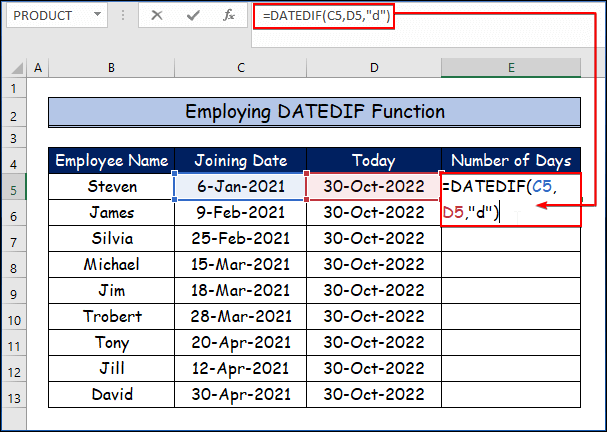
2. urratsa:
- Ondoren, zenbat egunen artean dagoen ikusiko duzu lehen pertsonaren batzeko data eta gaurko data.
- Gainera, erabili Bete heldulekua tresna eta arrastatu behera E5 gelaxkatik E13 gelaxka.

3. urratsa:
- Azkenik, emandako irudiak zenbakia erakusten duElkartze-dataren eta gaurko dataren arteko egunen arteko datu multzoan.
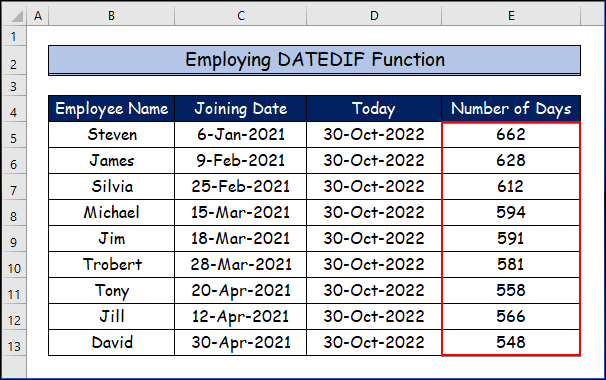
Irakurri gehiago: Nola zenbatu hilabeteak datatik aurrera Gaur egunera Excel Formula erabiliz
6. NETWORKDAYS funtzioa aplikatzea Excel-en datatik gaur egunera egunak zenbatzeko
Lanegunak zenbatu nahi badituzu eta asteburuko egunak eta oporrak baztertu nahi badituzu, NETWORKDAYS funtzioa erabil dezake.
Excel NETWORKDAYS funtzioak bi daten arteko lanegun kopurua zenbatzen du. Larunbata eta igandea automatikoki baztertzen dira funtziotik eta, aukeran, jaiegunen zerrenda kanpoan geratuko da.
Ezin dituzu asteburuko egun lehenetsiak aldatu funtzioan.
Honen sintaxia NETWORKDAYS Funtzioa
=NETWORKDAYS (start_date, end_date, [holidays]) NETWORKDAYS-en argudioak Funtzioa
hasiera_data – Hasiera data.
amaiera_data – Amaiera data.
oporrak – [aukerakoa] Lanegun ez diren egunen zerrenda data gisa.
1. urratsa:
- Lehenik eta behin, zenbatu ditzagun lanegun kopurua asteburuko egun lehenetsiak kenduta, eta jaiegunak zenbatu gabe.
- Beraz, hautatu gelaxka huts bat eta sartu formula hau non C5 batzeko data da eta D5 egungo eguneko data.
=NETWORKDAYS(C5,D5)
- Ondoren, sakatu SARTU .

2. urratsa:
- Ondoren, zuk lehenengoaren arteko egun kopurua ikusiko dapertsonaren batzeko data eta gaurko data.
- Ondoren, erabili Bete heldulekua tresna eta arrastatu behera E5 gelaxkatik E13 gelaxka.

3. urratsa:
- Azkenik, emandako irudiak datu-multzoan batzeko data eta gaurko data arteko egun kopurua erakusten du.

Orain, jaiegunen zerrenda sar dezakegu. . Ez da derrigorrezkoa oporretako gelaxka-barrutia beste bi datetatik hurbil egotea. Baina ziurtatu Dolar ($) ikurra erabilgarri dagoela gelaxka barrutian, langile guztientzat funtziona dezan.
Beraz, formula hau izango da:
=NETWORKDAYS(C5,D5,$E$5:$E$13) non C5 batzeko data den, D5 uneko egunaren data da (<6 erabil dezakezu>GAUR funtzioaren ordez) eta $E$5:$E$13 jaiegunetarako gelaxka-barrutia da. Horren ondoren, hautatu gelaxka huts bat eta sakatu Sartu .
- Azkenik, irteera hau lortuko duzu.

Gehiago irakurri: Nola kalkulatu lanegunak Excel-en igandeak kenduta
7. Excel NETWORKDAYS.INT funtzioa erabiliz egunak zenbatzeko datatik gaur egunera
Dakizuenez, asteburuko egunak aldatu egiten dira herrialde batetik bestera. Adibidez, ostirala eta larunbata asteburuetako egunak dira herrialde batzuetan.
SARE EGUNAK funtzioaren muga nagusi bat larunbatean eta igandean finkatzen da. Asteburuko egunak pertsonalizatu nahi badituzu, orduan NETWORKDAYS.INT funtzioa aukera egokia izango da zuretzat.
Funtzio honek ere lanegun kopurua zenbatzen du, pertsonalizatutako asteburuko egunak eta jaiegunak kenduta.
NETWORKDAYS.INT-ren sintaxia Funtzioa
=NETWORKDAYS.INTL (start_date, end_date, [weekend], [holidays]) NETWORKDAYS.INT-ren argudioak Funtzioa
hasiera_data – Hasiera data.
amaiera_data – Amaiera-data.
asteburua – [aukerakoa] Asteko zein egunetarako asteburutzat hartu behar diren ezarpena.
oporrak – [aukerakoa] Langabetzat hartu beharreko datei buruzko erreferentzia.
1. urratsa:
- Gure datu multzoan formula aplikatzeko, hautatu gelaxka huts bat, adibidez. E5 .
- Ondoren, idatzi formula hau non C5 elkartze-data den eta D5 data den. egungo eguna eta 7 ostiral eta larunbateko asteburuetako egunetarako da.
=NETWORKDAYS.INTL(C5,D5,7)
- Ondoren SARTU sakatuz gero, emaitza hau lortuko duzu.
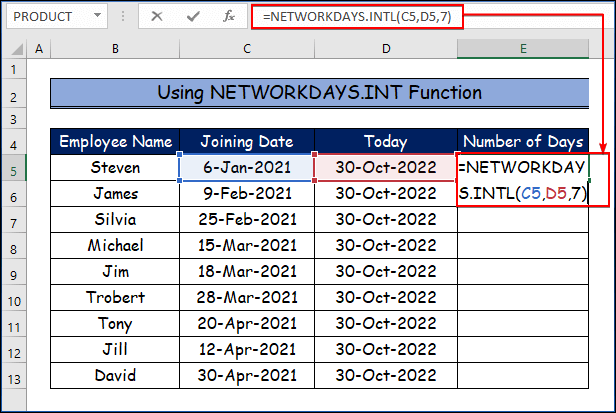
2. urratsa:
- Beraz, lehenengo pertsona batu zenetik gaurko dataren arteko egun kopurua ikusiko duzu.
- Ondoren, erabili Bete heldulekua tresna eta arrastatu behera <6-tik> E5 gelaxkara E13 gelaxkara.

3. urratsa:
- Ondorioz, emandako irudiak datuetan batzeko dataren eta gaurko dataren arteko egun kopurua erakusten du.

